
Co je třeba vědět
- K nastavení inteligentních světel potřebujete inteligentní reproduktor Google Home, inteligentní žárovky a aplikaci Google Assistant pro iOS nebo Android.
- Přidejte své žárovky do aplikace tím, že přejdete na Prozkoumat > Kompas > Více > Nastavení > Domácí ovládání > Plus (+) > Phillips Hue.
- Seskupte světla podle místností tak, že přejdete na Domov > Pokoje. Klepněte na ikonu tužka ikona a vyberte místnost, poté klepněte na Hotovo.
Tento článek vysvětluje, jak používat Google Home k ovládání žárovek připojených pomocí Philips Hue a jejich nastavení podle skupin místností. K dispozici jsou i další produkty inteligentního osvětlení, například Kasa, LIFX a GE. Proces je obecně stejný s malými obměnami pro různé výrobce.
Jak připojit žárovky k domovské stránce Google
Tento proces spočívá v nalezení a přidání žárovek do aplikace Google Assistant a jejich přiřazení do místnosti. Následuj tyto kroky:
-
Otevřete aplikaci Google Assistant.
-
V Prozkoumat sekci, klepněte na kompas ikona v pravém horním rohu obrazovky.
-
Klepněte na ikonu tři tečky ikona v pravém horním rohu.
-
Vybrat Nastavení.
-
Přejděte dolů na ikonu Služby sekci a vyberte Domácí ovládání.
-
Vybrat Plus ikona (+) v pravém dolním rohu.
-
Přejděte dolů a vyberte Philips Hue. Také se zde objeví jakékoli další inteligentní žárovky, které jste zde našli.
-
Přihlaste se ke svému účtu Philips Hue a světla, která jste nastavili, se objeví v zařízeních pod Domácí ovládání.
Žárovky Philips Hue vyžadují rozbočovač, takže pokud nemáte připojená světla, Philips má startovací sady za méně než 50 $.
Jak nastavit místnosti
Jakmile připojíte světla k domovské stránce Google, seskupte je podle místností a ovládejte je najednou.
-
Pod Domov v aplikaci Google Assistant vyberte Pokoje.
-
Budete požádáni, abyste místnosti přiřadili světla.
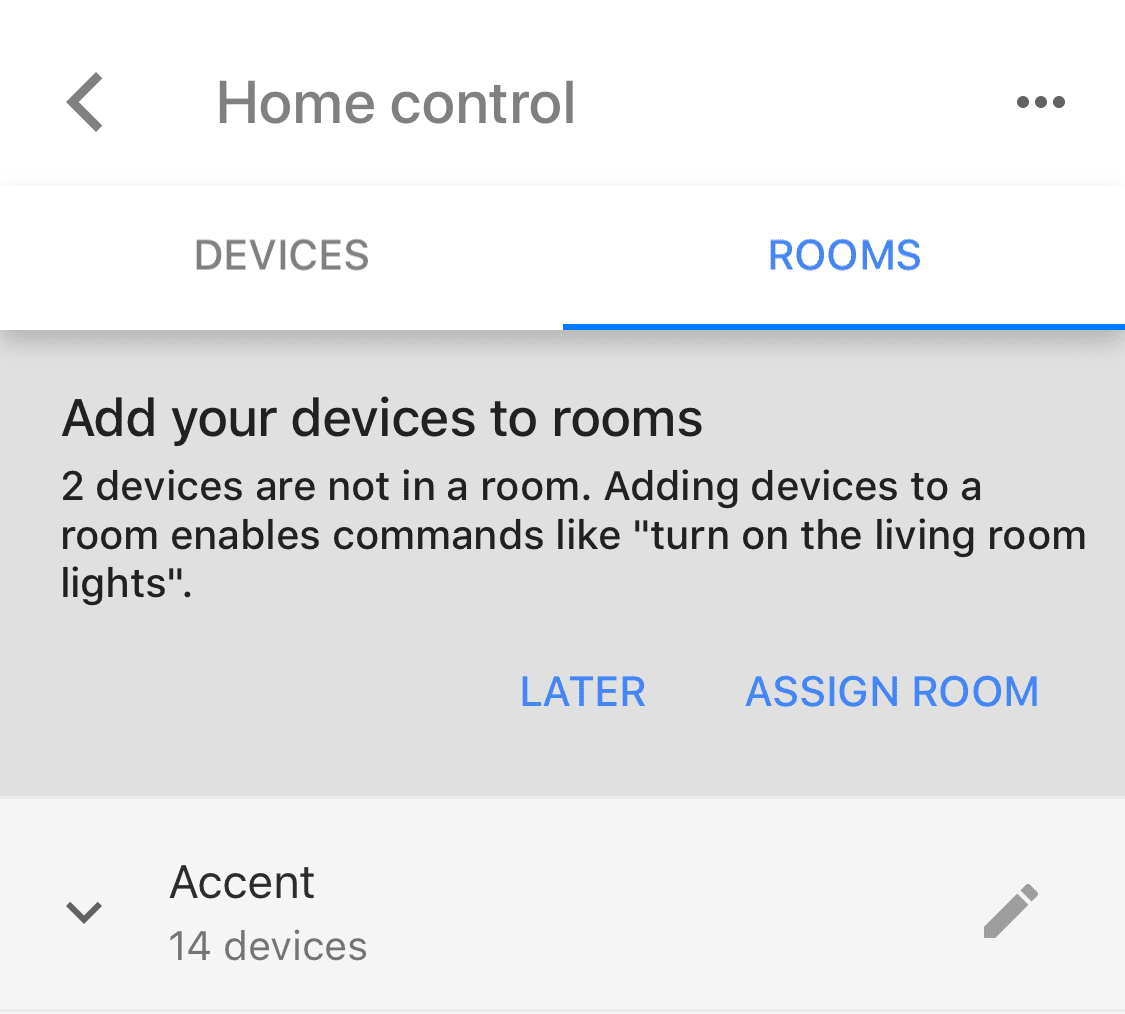
-
Vyber tužka vedle světla, poté vyberte, do které místnosti patří.
-
Vybrat Hotovo v pravém horním rohu.
-
Pokud vše proběhlo dobře, řekněte: „Hej Google, zapni [or off] the [living room] světlo.“
Ovládejte světla hlasem a textem
Jakmile je vše nastaveno, pomocí hlasových příkazů řekněte domovské stránce Google, aby provedla různé akce, jako je zapnutí nebo vypnutí světel, stmívání nebo zesvětlení světel, nastavení určité úrovně jasu, změna barvy světla (pouze podporované žárovky) a ovládání všech světla v místnosti. Protože Google Assistant ovládá světla prostřednictvím zařízení Google Home, můžete světla ovládat také pomocí textu. Místo používání mikrofonu prostřednictvím aplikace Google Assistant klepněte na klávesnici a zadejte příkaz, například „Zapnout kuchyňská světla“.